活动 1:设置新的热分析
在本活动中,您将创建“分析 1 - 热”,从中可以
- 定义网格大小
- 选择所需的单位制
- 更改模型材料。默认情况下,仿真分析材料与在“设计”工作空间中定义的材料相同。
注意:仿真的最终目标是获得独立于网格的结果。典型的工作流可能包括网格依存关系分析,以及更改网格以查看对结果的影响。在本教程中,您将使用相对粗糙的网格来减少计算时间。
注意:仿真单位独立于在“设计”工作空间中指定的单位。
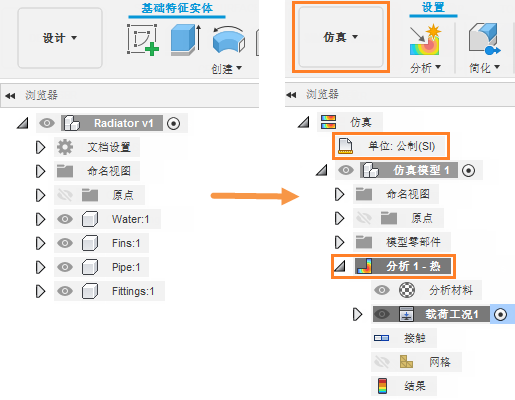
首次导入模型时的浏览器(左侧)。创建新的热分析后的浏览器(右侧)。
前提条件
- Fusion 已启动。
- 数据文件位置:“样例”>“基本培训”>“11 - 仿真”>“散热器”。
步骤
从“数据面板”的“基本培训”文件夹中打开起始形状模型“散热器”,方向为 Z 轴向上。
- 如果当前未显示“数据面板”,请单击屏幕顶部的
 数据面板图标。
数据面板图标。 - “数据面板”的顶层(主视图)分为两个子部分:“所有项目”和“样例”。向下滚动,直到到达样例。
- 双击“基本培训”文件夹以将其打开。
- 双击“11 - 仿真”文件夹以将其打开。
- 双击“散热器”模型以在画布中将其打开。
注意:样例模型是只读的,因此您必须将其副本保存到个人项目中。- 如果当前未显示“数据面板”,请单击屏幕顶部的
确定要在其中保存起始形状模型的个人项目。
- 单击
 “文件”>“另存为”。
“文件”>“另存为”。 - 在“名称”字段中输入名称,如“散热器”。
- 展开“位置”字段旁边的箭头按钮。
- 找到并单击一个现有项目,或单击“新建项目”以创建一个新项目。
- 单击
指定或创建一个文件夹,用以保存起始形状模型。
- 双击项目中的文件夹以将其选中,或创建一个新文件夹。
- 若要创建新文件夹,请单击“新建文件夹”。
- 键入文件夹的名称,如“散热器”。
- 按 Enter 键。
- 双击文件夹使其成为当前文件保存位置。
- 单击“保存”。

创建新的热仿真分析。
- 单击工具栏左上角的“更改工作空间”下拉菜单,然后选择“仿真”。
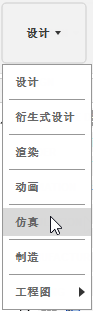
- 在“新建分析”对话框中,选择
 “热”。
“热”。
- 单击工具栏左上角的“更改工作空间”下拉菜单,然后选择“仿真”。
将网格大小设置为 10 mm。
- 在大缩略图图像右上角,单击
 “设置”图标以访问“设置”对话框。
“设置”图标以访问“设置”对话框。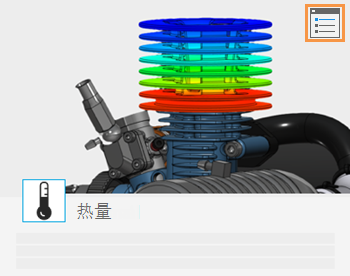
最初会出现“常规”设置。 - 从对话框的左侧框中选择“网格”以显示网格设置。
- 单击“绝对大小”,然后在输入字段中键入 10 mm。
- 单击“返回”以应用更改。
- 在“新建分析”对话框中,单击“创建分析”以创建分析并关闭对话框。
- 在大缩略图图像右上角,单击
将默认单位制更改为“公制(SI)”。
- 在浏览器中,将光标悬停在
 “单位: 自定义”上,然后单击
“单位: 自定义”上,然后单击  “编辑”。
“编辑”。 - 在“单位设置”对话框中,从“默认单位集”下拉列表中选择“公制(SI)”。
- 单击“确定”以接受更改并关闭对话框。
- 在浏览器中,将光标悬停在
将散热器模型的材料更改为“铝”。材料需要具有传导性才能运行热分析。
注意:在 Fusion 的另一工作空间中定义的材料将自动应用到“仿真”工作空间中。- 单击
 (“仿真”工作空间 >“设置”选项卡 >“材料”面板 >“分析材料”)以打开“分析材料”对话框。
(“仿真”工作空间 >“设置”选项卡 >“材料”面板 >“分析材料”)以打开“分析材料”对话框。 - 在“分析材料”对话框中,单击左下角的“全选”以选择所有零部件。
- 将其中一个下拉菜单的“分析材料”更改为“铝”。
- 单击“确定”以关闭“分析材料”对话框。

- 单击
活动 1 概要
在本活动中,您创建了一个热分析,您从中完成了以下任务:
- 将网格大小定义成了 10 mm
- 选择了“公制(SI)”单位制
- 将模型材料更改成了“铝”。